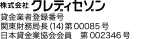Apple Payについて
Apple Payとは何ですか。
Apple PayとはApple社がデザインしたペイメントシステムです。安全でかんたんに、交通機関や街中のお店でのお支払いに使用できます。クレジットカードをApple Payに対応しているApple社のデバイス(iPhone、iPad、Apple Watch)上に設定することで、そのカードを用いずにデバイスを使用してお支払いを行うサービスです。
どのApple社製のデバイスでApple Payは利用できますか。
iPhone6以降、Apple Watch Series2以降、iPad(Pro、Air2、mini4、mini3)が対象です。
Apple Payをお店で利用できるのは、どのデバイスですか。
iPhone 7・7PlusとApple Watch Series 2以降のデバイスです。 ※iPhone6ご利用のお客様は、アプリケーション内やウェブ上での支払いにApple Payをご利用いただけます。詳しくはAppleホームページをご覧ください。
Apple Pay設定に必要なものは何ですか。
Apple Pay対応デバイスと、クレジットカード、iCloudアカウントが必要です。
どのセゾンカード・UCカードがApple Payに設定できますか。
株式会社クレディセゾンが発行するセゾンカード・UCカードで、有効期限切れ、解約済み、支払い遅延などの理由で利用が制限されていないカードが設定可能です。
家族カード(ファミリーカード)はApple Payに設定できますか。
家族カードも設定可能です。事前に本会員様の承諾を得てから、Apple Payに設定・ご利用をお願いいたします。 ※家族カードがApple Payに追加されましたら、本会員様の携帯電話番号宛てにSMSで設定完了の通知をさせていただく場合がございます。
Apple Payはどこのお店で使えますか。
クレディセゾン発行カードの場合は、実店舗はQUICPay加盟店、および国際ブランドが提供する非接触IC型決済加盟店でご利用いただけます。EC店舗はApple Pay対応したSafari上のブラウザおよびアプリで利用可能です。
※QUICPay加盟店について詳しくはジェーシービーのホームページ「QUICPayの使えるお店」をご覧ください。
※国際ブランドが提供する非接触IC型決済加盟店でのご利用は、iOS11.0以降にアップデートしたiPhone 7以降のデバイス、またはwatchOS4.0以降にアップデートしたApple Watch Series 2以降のデバイスでご利用いただけます。
Apple Payは安全ですか。
Apple Payは安全です。お支払い時に、デバイス上でTouch ID認証かパスコード入力により本人確認を行っております。また、取引自体はデバイス内のチップで暗号化されておりますので安全です。Apple社は加盟店にお客様のカード番号を決して送りません。
Apple Payの設定・利用に手数料はかかりますか。
Apple Payへの設定や利用に関して、Apple社及び当社から手数料を徴収することはありません。ただし、携帯会社等からのSMS/メール受信等の通信料のお支払いや、Apple Payを利用しようとする店舗やアプリによっては手数料が発生する場合があります。
Apple Payの対応端末は何ですか?
| 製品 | Suica | PASMO | 店舗 | アプリ内 | ウェブ上 | |
|---|---|---|---|---|---|---|
 |
 iPhone iPhone |
 Suica Suica |
 PASMO PASMO |
 店舗 店舗 |
 アプリ内 アプリ内 |
 ウェブ上 ウェブ上 |
 iPhone iPhoneiPhone 7 Plus* |
 Suica Suica |
 店舗 店舗 |
 アプリ内 アプリ内 |
 ウェブ上 ウェブ上 |
||
 |
 Apple Watch Apple Watch |
 Suica Suica |
 PASMO PASMO |
 店舗 店舗 |
 アプリ内 アプリ内 |
|
 |
 Apple Watch Apple Watch |
 Suica Suica |
 店舗 店舗 |
 アプリ内 アプリ内 |
||
 |
 iPad iPadiPad Pro、iPad Air、iPad、iPad miniのモデル |
 アプリ内 アプリ内 |
 ウェブ上 ウェブ上 |
|||
 |
 Mac Mac |
 ウェブ上 ウェブ上 |
||||
- * 交通機関と店舗での支払いにApple Payを使用するには、iPhone 8、iPhone 8 Plus、iPhone X、iPhone XS、iPhone XS Max、iPhone XR、iPhone 11、iPhone 11 Pro、日本国内で販売されたiPhone 7またはiPhone 7 Plus、もしくはApple Watch Series 5、Apple Watch Series 4、Apple Watch Series 3、日本国内で販売されたApple Watch Series 2が必要です。
Apple Payの設定について
設定全般について
Walletアプリを立ち上げてもApple Payが表示されません。
iOSが10.1以降にアップデートされているか確認してください。
セゾンカード・UCカードをApple Payに追加するにはどうすればいいですか。
iPhoneはアプリの『Wallet』アプリから追加ができます。もしくは『設定』⇒「WalletとApple Pay」⇒「カードを追加」から追加可能です。カード情報は、カメラで読み取るか、または手動で入力することで登録できます。以降は画面の指示に従って進めるだけです。Apple Watchは、iPhone5以降とApple Watchのペアリングが必要です。ペアリング完了後、iPhoneの『Apple Watch』アプリを開き、「WalletとApple Pay」⇒「カードを追加」から追加します。iPhoneでの追加の方法はこちらをご覧ください。
Apple Payの認証コードとは何ですか。
セキュリティ向上を目的として、Apple Payにカード追加する会員の本人確認のために、認証コードの入力を設けています。認証コードは不規則な数字で構成されており、通知方法は会員登録情報により異なります。携帯電話番号をクレディセゾンに登録されている場合は「SMS」、またはインターネットサービス「Netアンサー」「アットユーネット」のご登録がある場合は「e-mail」にて通知いたしますが、いずれも登録がない場合はカード裏面に記載のインフォメーションセンターにて、本人確認を行います。
※一部「e-mail」通知でのご対応ができないメールアドレスがございます。
※パーソナルアンサーからの本人確認は受け付けておりません。
※セキュリティ上、携帯電話番号・Netアンサーの登録をされている場合もインフォメーションセンターでの本人確認となる場合がございます。
未成年でも「Apple Pay」は利用できますか。
Apple Payは13歳以上の方がご利用いただけます。セゾンカード・UCカードの発行には年齢の条件があります。
Apple Payに複数枚のカードを追加することはできますか。
Apple Watch Series 3、iPhone X、iPhone 8、iPhone 8 Plusでは12枚までカードを追加できます。それ以前のモデルでは8枚まで追加できます。
Apple Payに1枚のカードを複数のデバイスに追加することはできますか。
1枚のカードを8台までのデバイスに追加することができます。
Apple Payに追加したカードを削除するにはどうすればよいですか。
iPhoneの『Wallet』からカードを選択し、右下にあるiボタンをタップして「カードを削除」、または『設定』⇒「WalletとApple Pay」⇒カード選択⇒「カードを削除」から削除できます。 Apple Watchは、2通りあります。iPhoneの『Watch』上で「WalletとApple Pay」を選択し、カードを選択、「カードを削除」をタップすると削除できます。または、『Watch』上でカードを長押しし、「カードを削除」をタップします。
追加エラーについて
Apple Payにカードが追加できません。
有効期限の更新時などには、追加いただけない場合がございます。追加するカードが有効か確認させていただきますので、カード裏面に記載されたインフォメーションセンターへご連絡ください。
Apple Payにカードが追加されたのに利用ができません。
会員ご本人様確認(認証コードによるカード認証)が完了していない可能性が考えられます。設定状況をご確認ください。
Apple Payで認証コード入力に失敗してしまいました。(誤入力、入力忘れ、認証コード失効等)
もう一度認証コードを発行して、再度お手続きしてください。
追加したカードがApple Watchに反映されていません。
iPhoneの『Watch』アプリ内の「WalletとApple Pay」から、すでに追加したカードをApple Watchに同期(追加)をすることでご利用が可能になります。お客様がもし1台のiPhoneに2台以上のApple Watchをペアリングしている場合にはそれぞれにその操作が必要になります。
Apple Payにカードを追加しようとしたらiTunesに登録しているカード情報が表示されました。
お客様がまだApple Payにカードを追加していない場合、iTunesに登録済みのカードを追加するように促されることがあります。
Apple Payの利用について
Apple Payで2回払いやリボ払いはできますか。
QUICPay加盟店やブラウザ・アプリでお支払いする場合は「1回払い」のみとなります。
国際ブランドが提供する非接触IC型決済加盟店では、当該加盟店指定のお支払方法をご選択いただけます。
Apple Payの1回の支払いに上限額はありますか。
ショッピングご利用枠の範囲内となります。(QUICPay加盟店での1回あたりのご利用上限金額は店舗により異なります。)
Apple Payは海外では使えますか。
国際ブランドが提供する非接触IC型決済加盟店でご利用いただけます。(一部ご利用いただけない加盟店もございます。)
※国際ブランドが提供する非接触IC型決済加盟店でのご利用は、iOS11.0以降にアップデートしたiPhone 7以降のデバイス、またはwatchOS4.0以降にアップデートしたApple Watch Series 2以降のデバイスでご利用いただけます。
Apple Payでお支払いの際のデバイスの操作について
iPhoneの場合、まずTouch IDに指を載せ、次にiPhoneの上部を店舗の非接触リーダーにかざします。iPhoneの画面に『完了』という文字とチェックマークが表示され、決済端末から音がするまで、そのまま離さないでください。
Apple Watchの場合、サイドボタンを2回押してから、Apple Watchのディスプレイを店舗の非接触リーダーにかざします。Apple Watchから手首を優しくタップされる感覚がして、決済端末から音がするまで、そのまま離さないでください。
Apple Payのアプリ内購入について
Apple Pay対応のアプリ内で『Apple Pay』マークのボタンを押し、Touch IDに指をかざしてください。支払いが完了しますと、完了のチェックマークが表示されます。
Apple Payの取引はカード利用明細ではどのように記載されますか。
QUICPay加盟店でのご利用は「QP/(加盟店名)」、Suicaチャージの場合は「スイカ ケイタイ ケツサイ」等、追加したカードや国際ブランドによって異なります。
Apple Payを利用した取引の払い戻しはどうすればできますか。
利用された加盟店にて取消/返品の依頼をしてください。
Apple Payを使用した支払いでもカード会員優待を受けたり、ポイントを得ることはできますか。
永久不滅ポイント対象カードであれば、請求時にポイントが付与されます。ポイント優遇プログラムや施設割引等の提携カード各種機能は基本的に適用外となります(サービスによっては適用可能)。
Apple Payは電源が入ってなくても利用できますか。
お支払いの際にはデバイスでのTouch IDやパスコードによる本人認証を必要としているため電源が入っている状態でなければご利用いただけません。
Apple Payの支払いに失敗してしまいました。
お支払いが完了していないケースが考えられます。お支払いの際、お店の端末が「クイックペイ」と鳴り、緑色に点灯するまで、デバイスをお店の端末から離さないでください(※一部の決済端末は、挙動が異なる場合がございます)。
Apple Payのキャンペーンの際のキャッシュバック方法について
通常はご請求金額からキャッシュバック金額が差し引かれてご指定の金融機関の口座からお引き落としとなりますが、一部のUCカード会員様は、キャッシュバック金額が、ご指定の金融機関の口座へ個別に返金となる場合がございます。
※「アットユーネット!」をご利用の一部の会員様は、キャッシュバックに伴い、「アットユーネット!」のご利用明細が表示されない場合がございます。また、「WEB明細」にご登録いただいている場合でもご利用明細書が郵送となります。予めご了承くださいませ。
Apple Payのキャッシュバックキャンペーンの際に 「アットユーネット」でご利用明細が確認できません。
「アットユーネット!」をご利用の一部の会員様は、キャッシュバックに伴い、「アットユーネット!」のご利用明細が表示されない場合がございます。また「WEB明細」にご登録いただいている場合でもご利用明細書が郵送となります。予めご了承くださいませ。
追加したカードの管理について
Apple Payで追加したカードの内容を確認・変更するにはどうすればいいですか。
デバイスの『設定』⇒「WalletとApple Pay」からカードをタップすることで取引の確認や設定の変更ができます。
Apple Payで使用するデバイスアカウント番号とは何ですか。
各デバイスおよび追加された各クレジットカードに割り当てられた固有の番号です。通常のクレジットカード番号とは異なり、決済のときにクレジットカード番号の代わりに用いられます。
Apple Payの利用履歴について、Apple Pay上で表示される情報とNetアンサーやアットユーネット、セゾンPortal・UC Poralで表示される情報が異なるのはなぜですか。
表示される情報は異なる場合がありますが、金額は同じですのでご安心ください。
更新されたセゾンカード・UCカードを受け取った場合、Apple Pay上で内容を更新したほうがいいですか。
特別な作業は必要ありません。更新されたカードの内容に基づいて自動的にApple Pay上の情報を更新いたします。
Apple Payを利用しているiPhoneが盗難・紛失となった際はどうすればいいですか。
当社の盗難・紛失デスクにすぐにご連絡いただき、Apple Payを設定していることをお申し出ください。なお、紛失したiPhoneは、PCや他のiPhoneを使って『iPhoneを探す』で調べることができます。
Apple Payにカードを追加している携帯電話を機種変更(iPhone 7からiPhone 8など)した際はどうすればいいですか。
あらためて、カードの追加をお願いします。旧機種で追加していたカードは、新しい機種に簡単に追加することが可能です。
Apple Payのデバイスアカウント番号の有効期限について
デバイスアカウント番号の有効期限は最短3年間です。
なぜ持っているカードとApple Payで追加したカードの画像が異なるのですか。
システムの都合上異なる場合がございます。表示されるカード画像左下のカード番号下4桁が、お手持ちのカードと一致していれば問題ございません。
Apple Payを利用しているiPhoneがうまく作動しません。どうすればいいですか。
デバイスそのものの不具合に関してはApple社、あるいはご契約の携帯電話会社へ直接ご連絡ください。
- ※Apple、Appleのロゴ、Apple Pay、iPhone、Apple Watch、Touch ID、Face IDは、Apple Inc.の商標です。iPhoneの商標は、アイホン株式会社のライセンスにもとづき使用されています。
- ※「Suica」は東日本旅客鉄道株式会社の登録商標です。
- ※「PASMO」は株式会社パスモの登録商標です。
- ※「アメリカン・エキスプレス」はアメリカン・エキスプレスの登録商標です。セゾン・アメリカン・エキスプレス・カードは、アメリカン・エキスプレスのライセンスに基づき、(株)クレディセゾンにより発行されたものです。
- ※QUICpay(クイックペイ)」は、株式会社ジェーシービーの登録商標です。
Copyright © CREDIT SAISON CO., LTD. All Rights Reserved.